快速开始
本文档以 Docker 方式部署连接自建 MySQL 数据源,演示如何从 0 到 1 快速熟悉 CloudDM Team 产品。
安装
- 为 CloudDM Team 准备一台机器,并安装 Docker 环境。
- 跟随 安装手册,初始化操作系统账号、以及必要的工具软件。
- 从 CloudDM Team 官方网站 下载最新安装包。
- 跟随 安装手册,进行 Docker 版 CloudDM Team 的全新安装。
- 当安装成功后会有醒目的 SUCCESS 状态提示。
- 安装完成后访问 http://<部署服务器IP>:8222 即可看到登录页面,如下图:
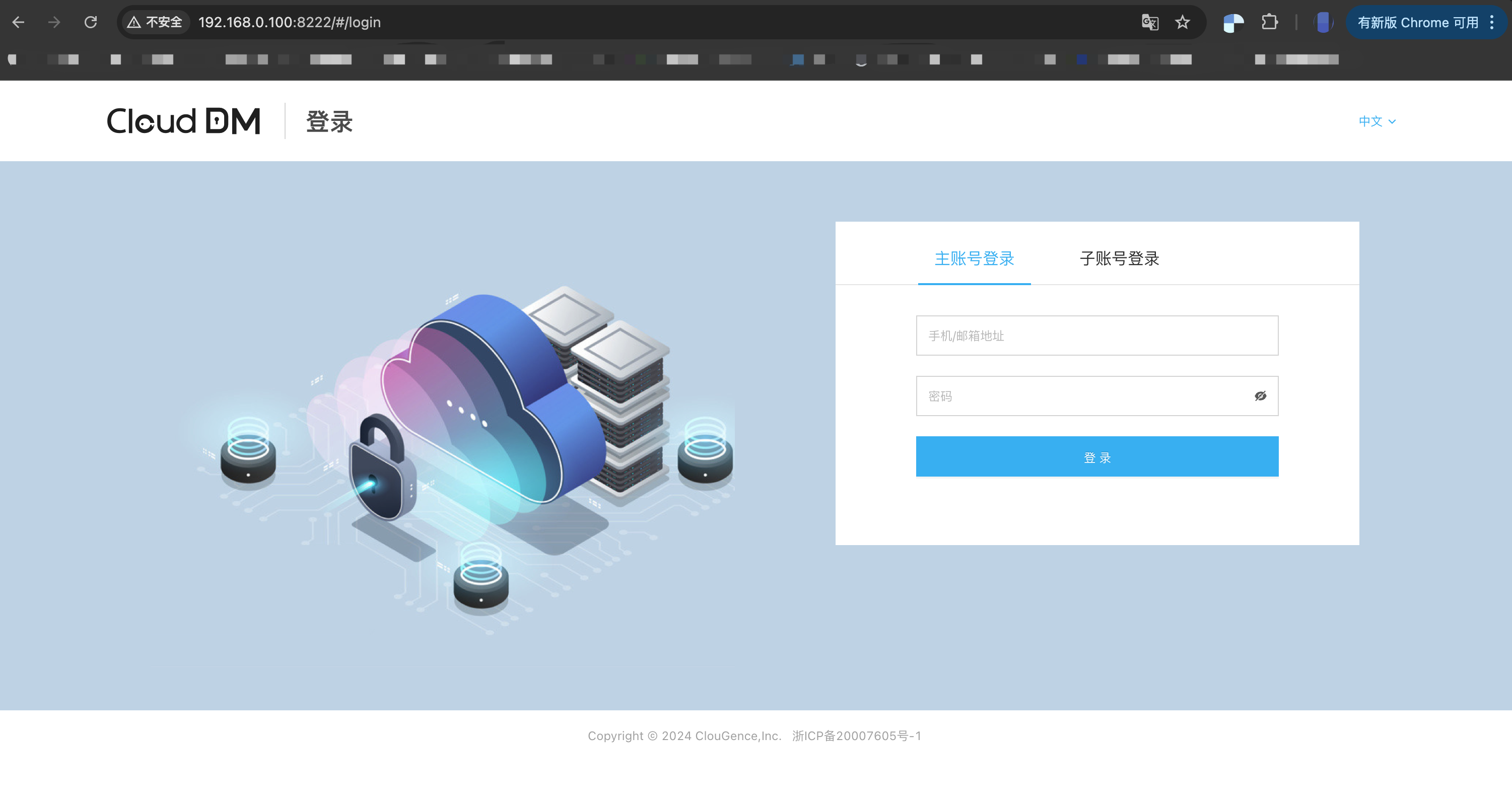
登录
CloudDM Team Docker 版产品安装完成后会初始化一个 试用账号。
- 试用账号信息如下:
- 账号:
test@clougence.com - 密码:
clougence2021 - 默认验证码:
777777
- 账号:
- 使用试用账号登录后可以看到如下界面。
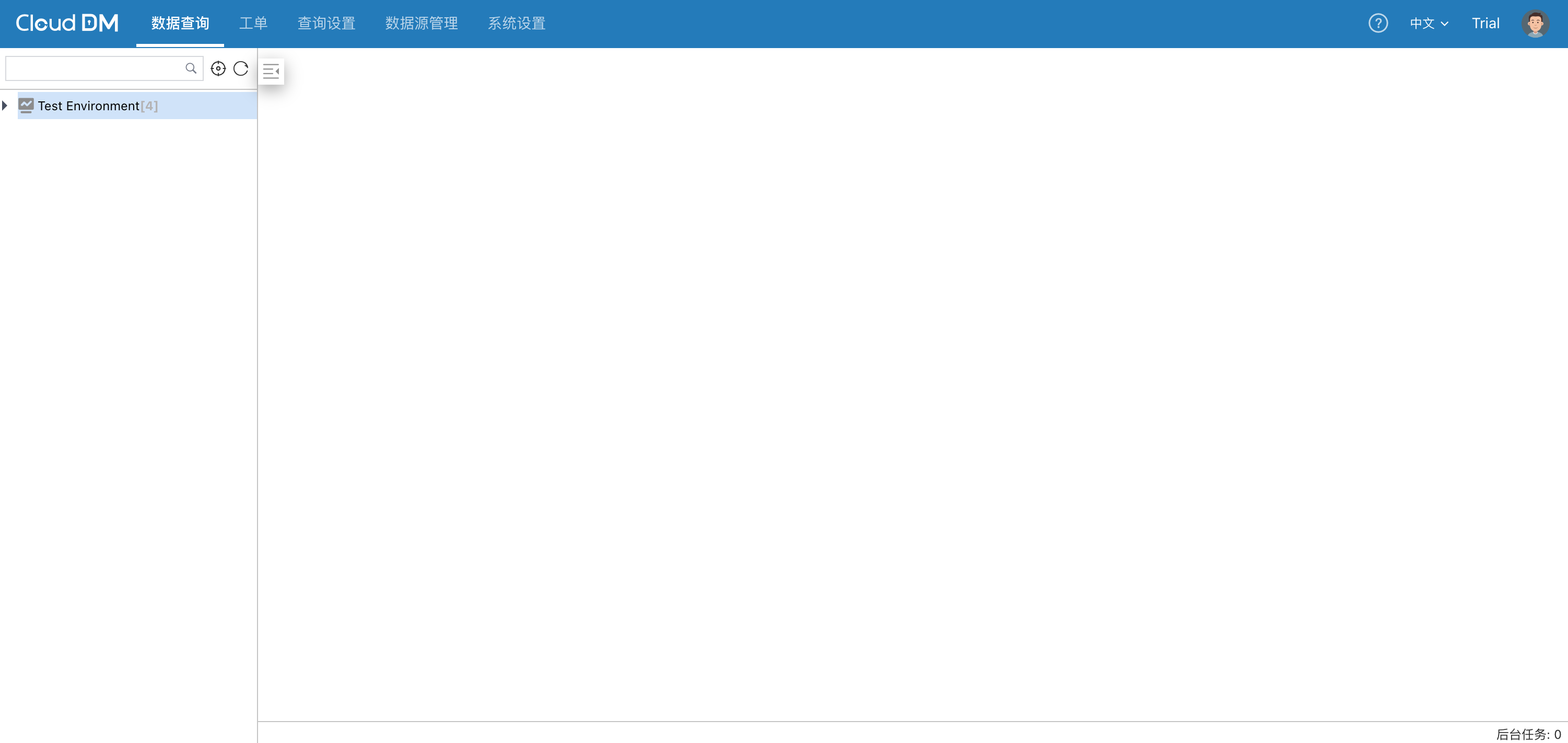
许可证获取
参考 许可证获取 激活 CloudDM Team。
准备数据源
- 点击 数据源管理 页面 > 添加数据源 按钮,进入添加数据源页面。
- 跟随 使用手册 添加自建数据源。
- 通常只需要填写四个基本信息(网络地址和端口号、认证方式、数据库账号、数据库密码)。
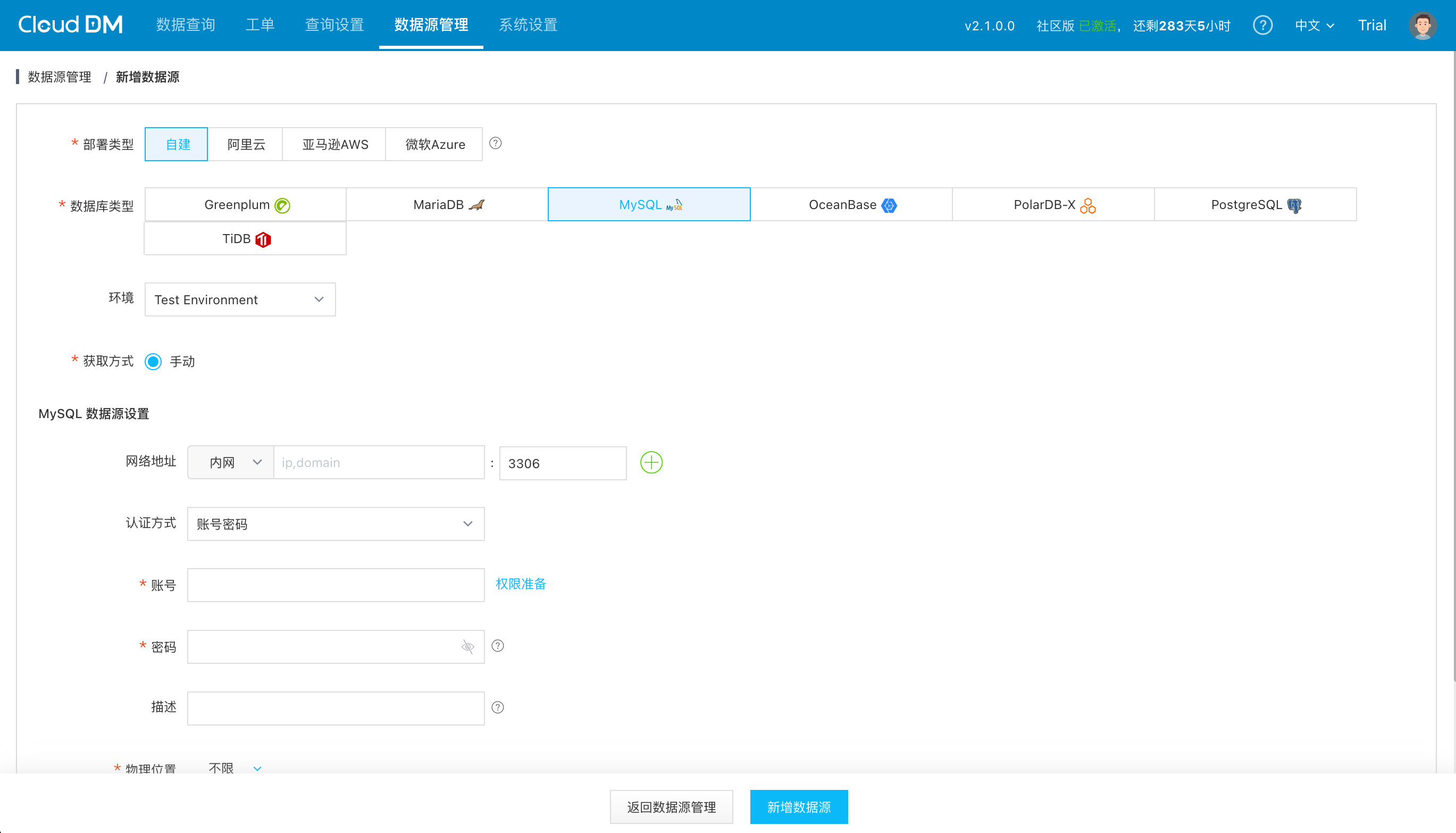
- 点击 查询设置 页面。
- 在查询设置页面中在 数据源、环境 两个选项卡中切换到 数据源 选项卡下。
- 在刚刚添加的数据源中点击 数据管理 分栏中的开关。
- 新添加的数据源需要启用查询功能才可以访问。
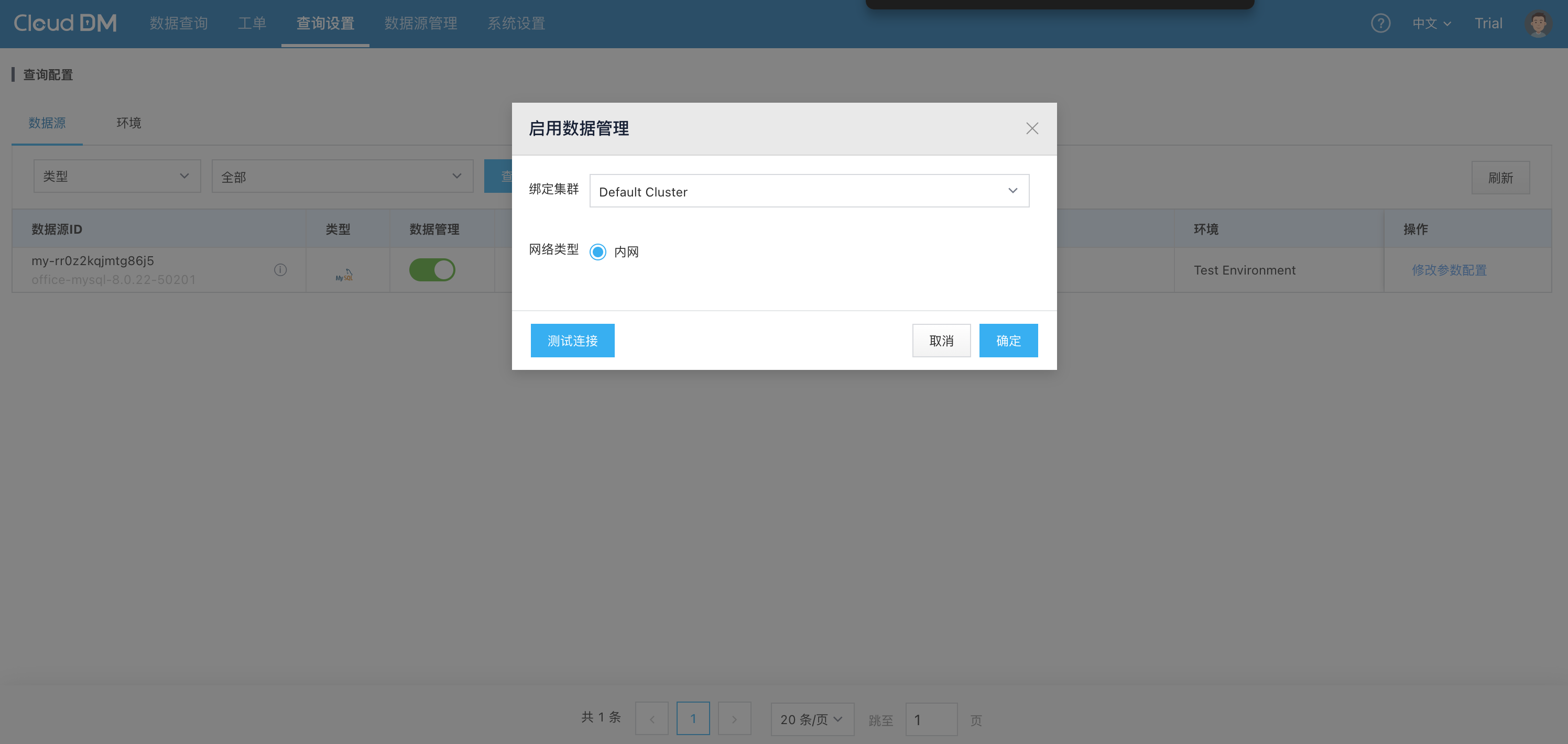
- 启用查询成功后,点击 数据查询 页面即可看到新添加的数据源。
- 查询控制台的使用可以通过 产品使用指引 > 使用查询控制台 了解详细内容。
SQL查询
- 在查询控制台上点开添加的数据源。
- 通过双击 数据库 或 Schema 可以打开一个新的查询编辑器。
- 在查询编辑器中可以输入想要执行的 SQL。
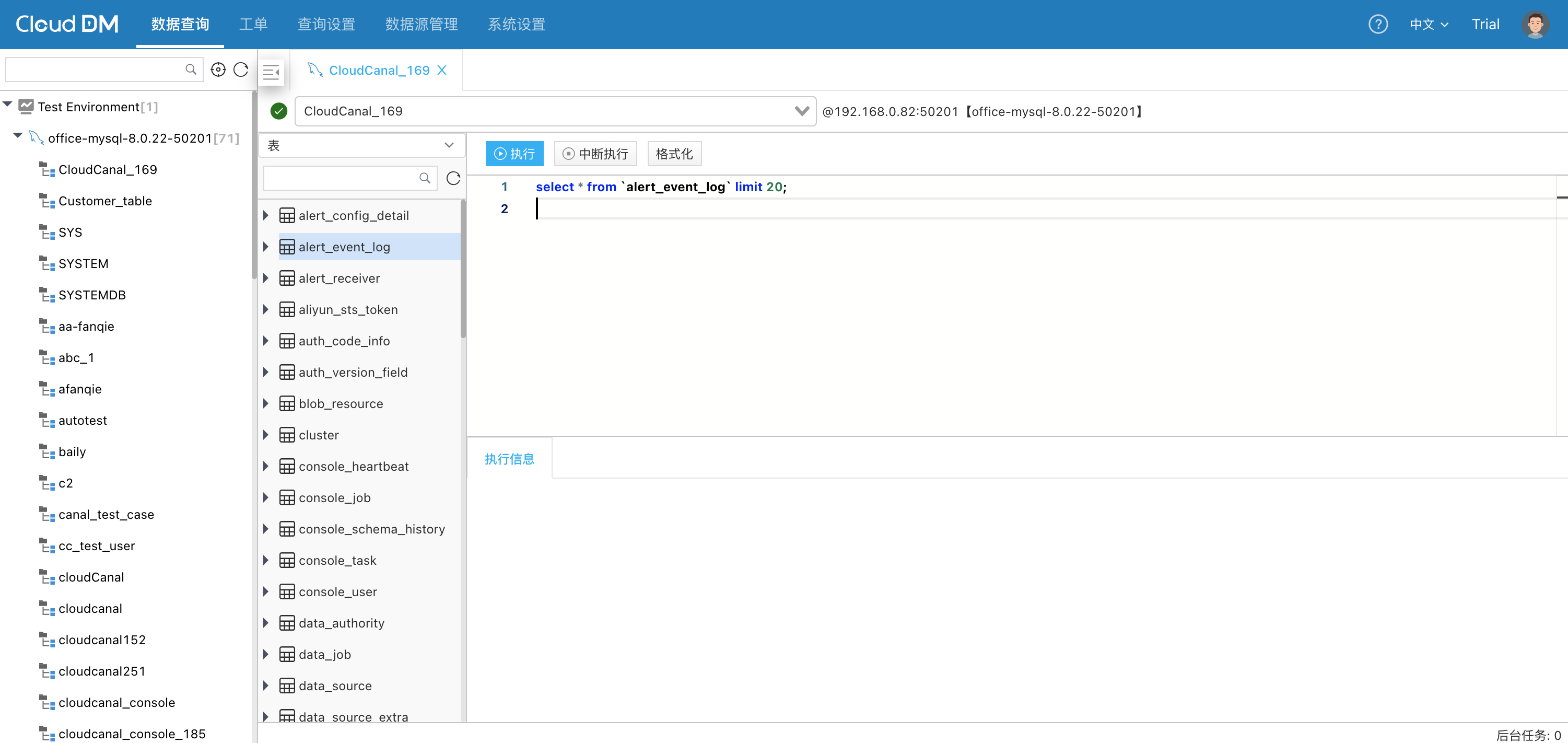
- 选中要执行的 SQL,通过点击 编辑器 上部 执行 按钮执行 SQL。
- 当查询完毕查询结果会显示在查询编辑器下方。
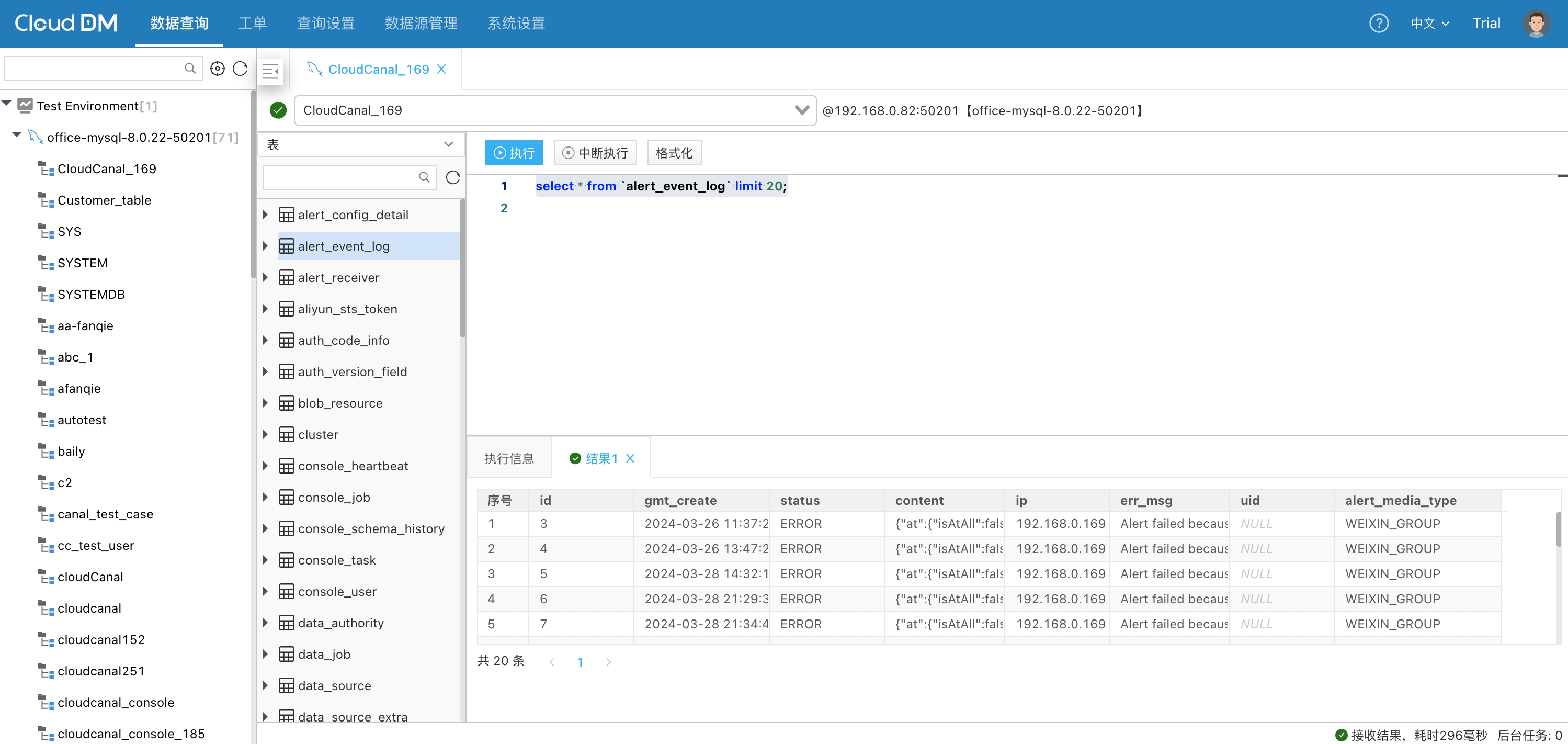
进阶
更多详细功能介绍和使用请参考其它手册: